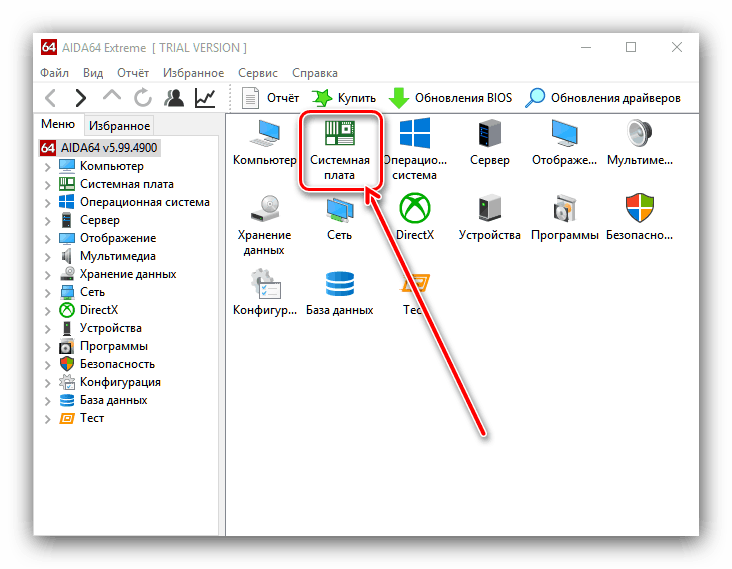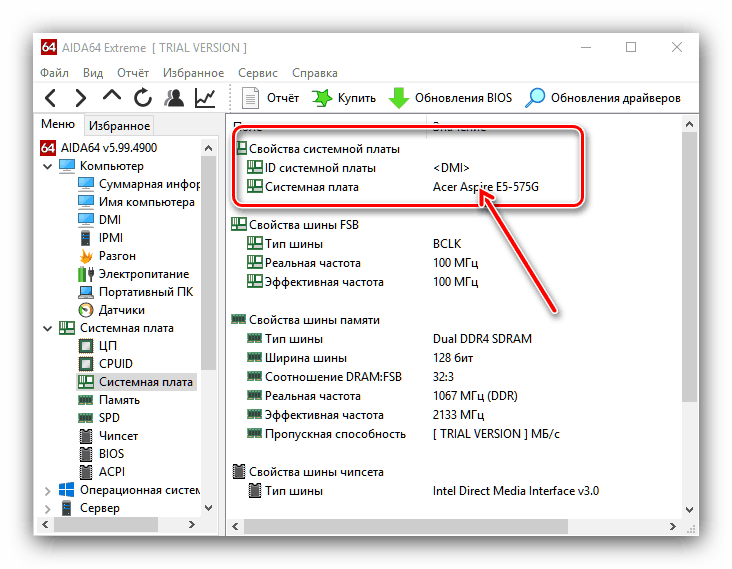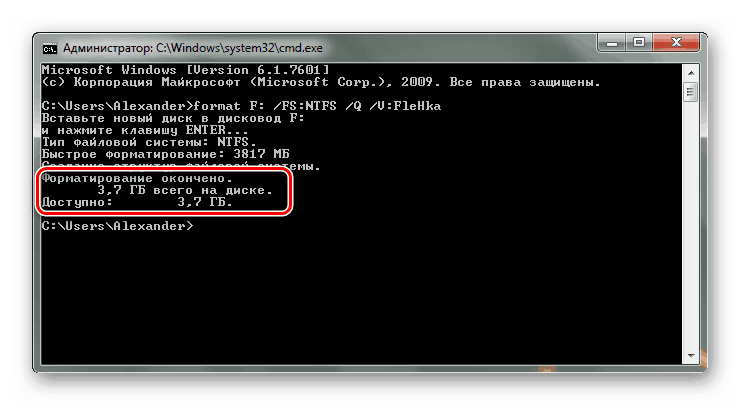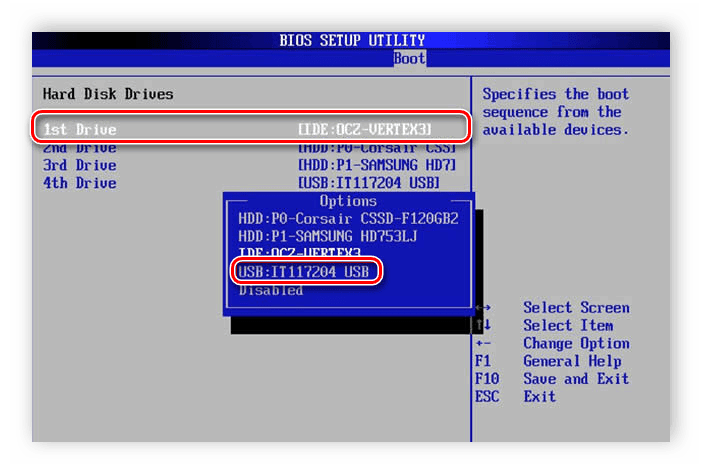Vrsta posodobitve BIOS-a American Megatrends Inc.
Kljub velikemu številu proizvedenih matičnih plošč, obstaja le malo dobaviteljev BIOS čipov. Eden izmed najbolj priljubljenih je ameriški Megatrends Incorporated, bolj znan po kratici AMI. Danes vam želimo povedati, kako posodobiti to vrsto BIOS-a.
Vsebina
Posodobitev BIOS-a AMI
Preden začnemo z opisom postopka, opozarjamo na pomembno točko - posodobitev BIOS-a je potrebna le v redkih primerih. V nadaljevanju so opisani v naslednjem članku.
Več podrobnosti: Kdaj posodobiti BIOS
Zdaj pojdite neposredno na navodila. Upoštevajte, da je namenjen lastnikom namiznih računalnikov, lastnikom prenosnih računalnikov pa svetujemo, da preberejo posamezne priročnike.
Lekcija: Posodobitev BIOS-a na prenosnih računalnikih ASUS , Acer , Lenovo , HP
1. korak: Določite vrsto matične plošče in različico vdelane programske opreme
Pomemben odtenek, ki ga je treba poznati pred nadgradnjo sistemske programske opreme - odločilno vlogo ne igra vrsta BIOS-a, temveč proizvajalec matične plošče. Zato je prva faza sestavljena iz določanja modela matične plošče, kot tudi različice že nameščene firmware. Najpreprostejša možnost je, da s programom določite komponente računalnika. Ena izmed najboljših rešitev je AIDA64.
- Prenesite poskusno distribucijo programa in jo namestite v računalnik, nato pa jo zaženite iz bližnjice na namizju .
- V glavnem zavihku kliknite na element "Sistemska plošča" .
![Oglejte si podatke matične plošče AIDA64 za posodobitev BIOS-a AMI]()
Postopek ponovite v naslednjem oknu. - Bodite pozorni na razdelek "Lastnosti matične plošče" - v vrstici " Motherboard" je napisano točno ime modela.
![AIDA64 model matične plošče za posodobitev BIOS-a AMI]()
Pomikajte se po uvodih do bloka »Informacije o matični plošči« - povezave, ki so potrebne za posodobitev BIOS-a, bodo postavljene tukaj. V naslednjem koraku nam bodo koristne.
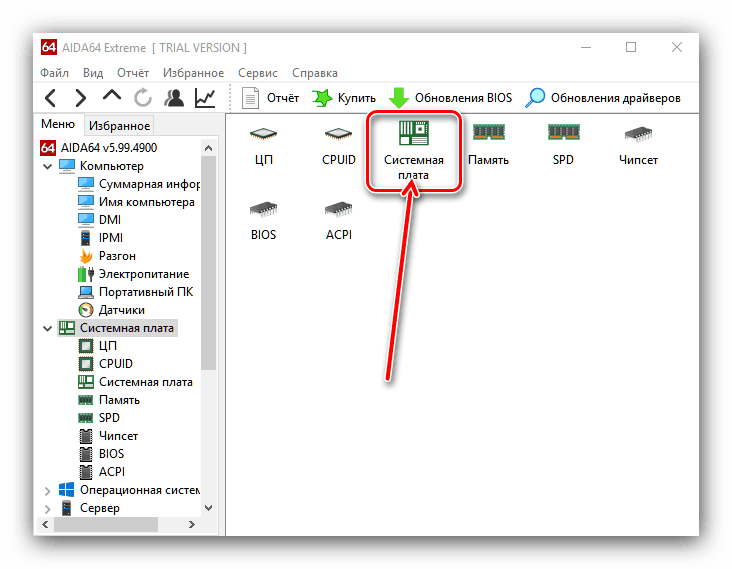
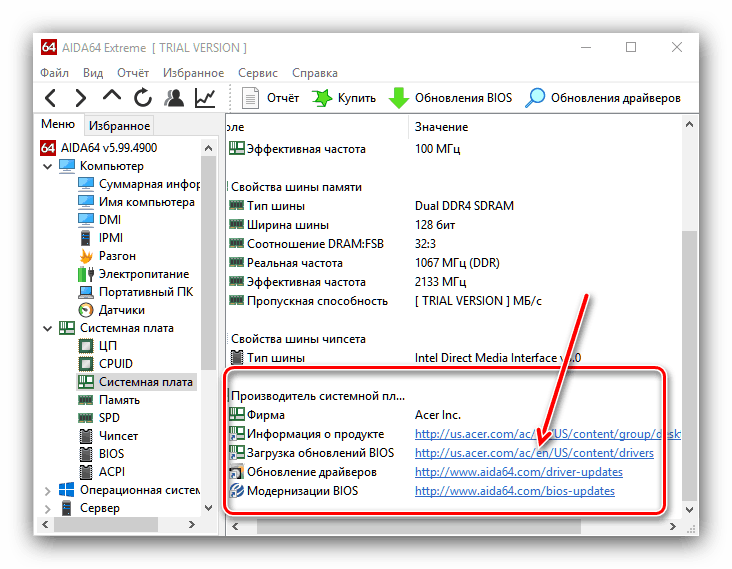
Stopnja 2: posodobitve za prenos
Najpomembnejši korak je prenos ustreznih posodobitev.
Spomnimo vas, da AMI BIOS sam po sebi ni pomemben, vendar je pomemben proizvajalec, obseg modela in revizija matične plošče!
- Odprite brskalnik in uporabite povezave iz AIDA64, pridobljene v prejšnjem koraku, ali pa obiščite spletno mesto proizvajalca svojega plošče.
- Poiščite stran s podporo za napravo in poiščite elemente, ki imajo v svojem imenu besede "BIOS" ali "Firmware" . V teh razdelkih so posodobitve za vdelano programsko opremo plošče.
- Poiščite najnovejšo različico vdelane programske opreme in jo prenesite v računalnik.
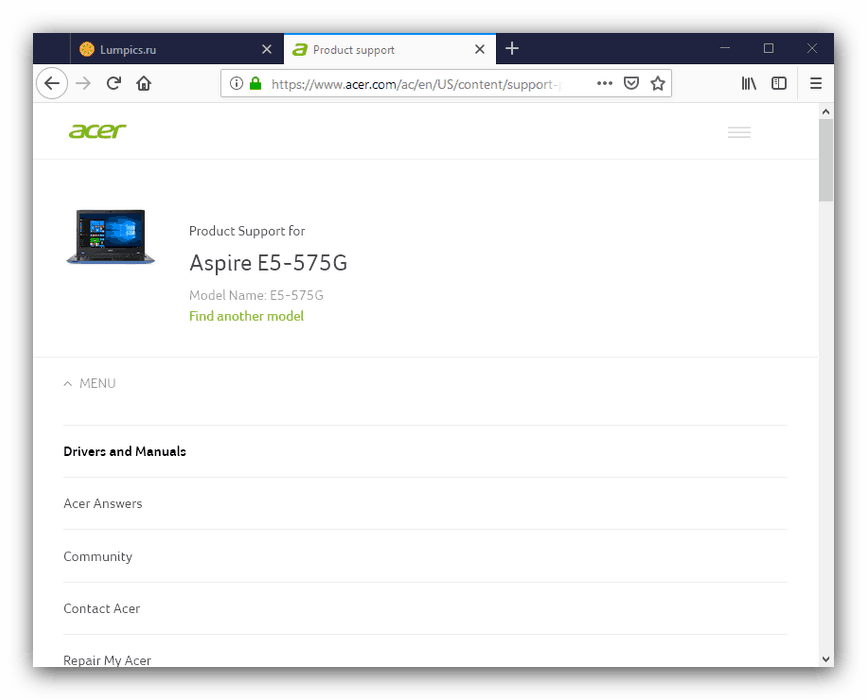
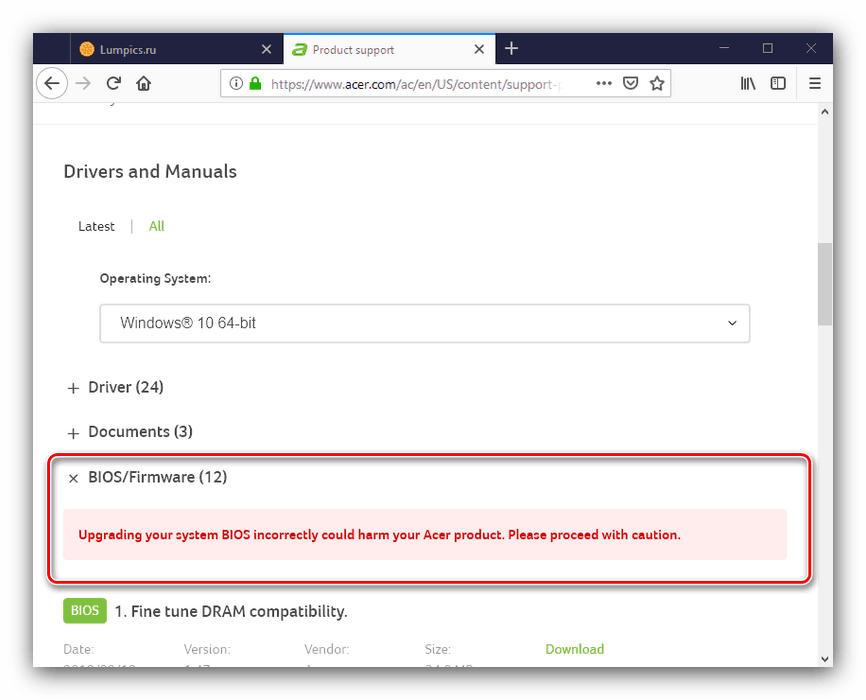
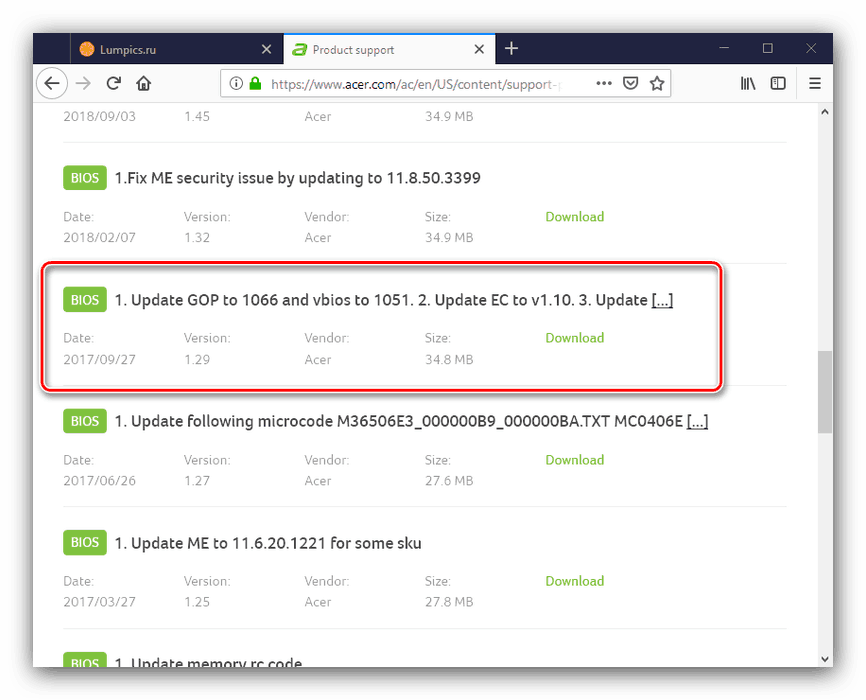
Bodite pozorni! Številne različice AMI BIOS-a ne podpirajo kumulativnih posodobitev: ni priporočljivo namestiti različice 1.4 na BIOS 1.0, če obstajajo različice 1.2, 1.3 in tako naprej!
Stopnja 3: Namestitev posodobitev
Novi BIOS lahko neposredno namestite na več različnih načinov. V istem članku jih ni mogoče obravnavati vseh, zato se bomo osredotočili na namestitveno možnost, ki temelji na DOS-u.
- Pred začetkom postopka je treba pripraviti medije. Vzemite ustrezen bliskovni pogon, do 4 GB, in ga formatirajte v datotečnem sistemu FAT32. Nato kopirajte datoteke strojno-programske opreme in nato odstranite medij.
![4.-Formatirovanie-okoncheno]()
Več podrobnosti: Kako formatirati pogon USB
- Pojdite v BIOS in izberite prenos iz bliskovnega pogona.
![Ustanovka-fleshki-na-pervoe-mesto-v-AMI-BIOS]()
Več podrobnosti: Konfigurirajte BIOS za zagon z bliskovnega pogona
- Izklopite računalnik, priključite pogon USB in znova ga vklopite. Pojavi se lupinski vmesnik.
- Če želite izbrati korenski imenik, vnesite naslednje ukaze (ne pozabite pritisniti Enter po vsakem):
fs0:
fs0: cd EFIBOOT - Nato vnesite ukaz ls za prikaz seznama datotek. V njej poiščite datoteko vdelane programske opreme in pripomoček za bliskavico (za vsako različico AMI BIOS-a bodo imena drugačna!).
- Nato vnesite naslednji ukaz:
*имя утилиты-прошивальщика* *имя файла прошивки* /b /p /n /r - Počakajte do konca postopka (ne bo trajalo dolgo), nato izklopite računalnik in iz njega odklopite pomnilniški ključ USB. Zagon v BIOS in preverite njegovo različico - če je vse narejeno pravilno, bo posodobljena različica nameščena.
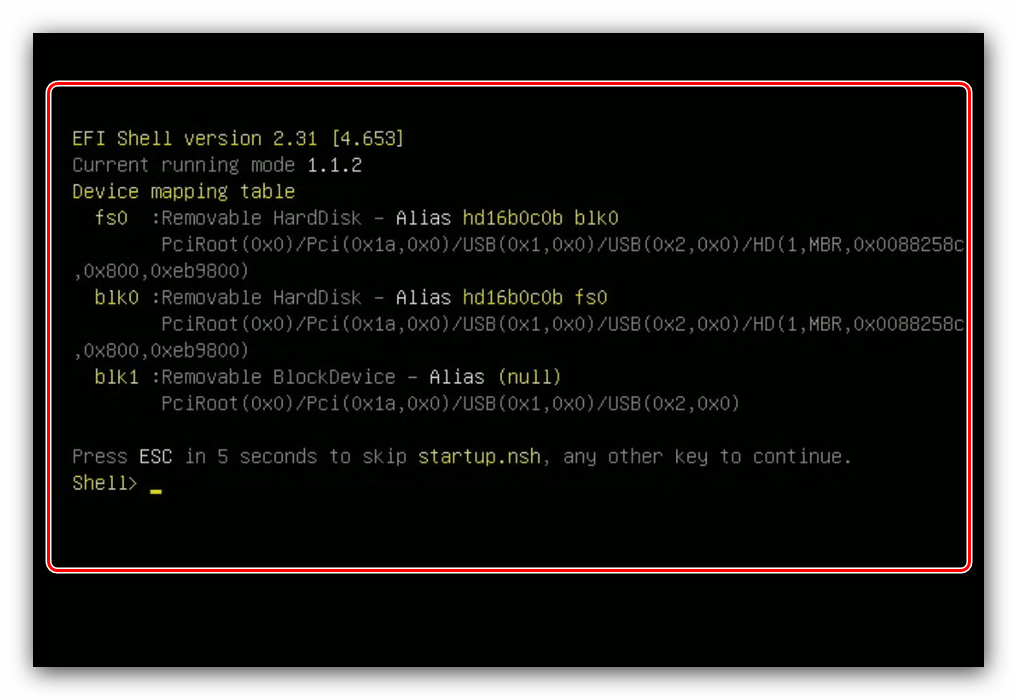

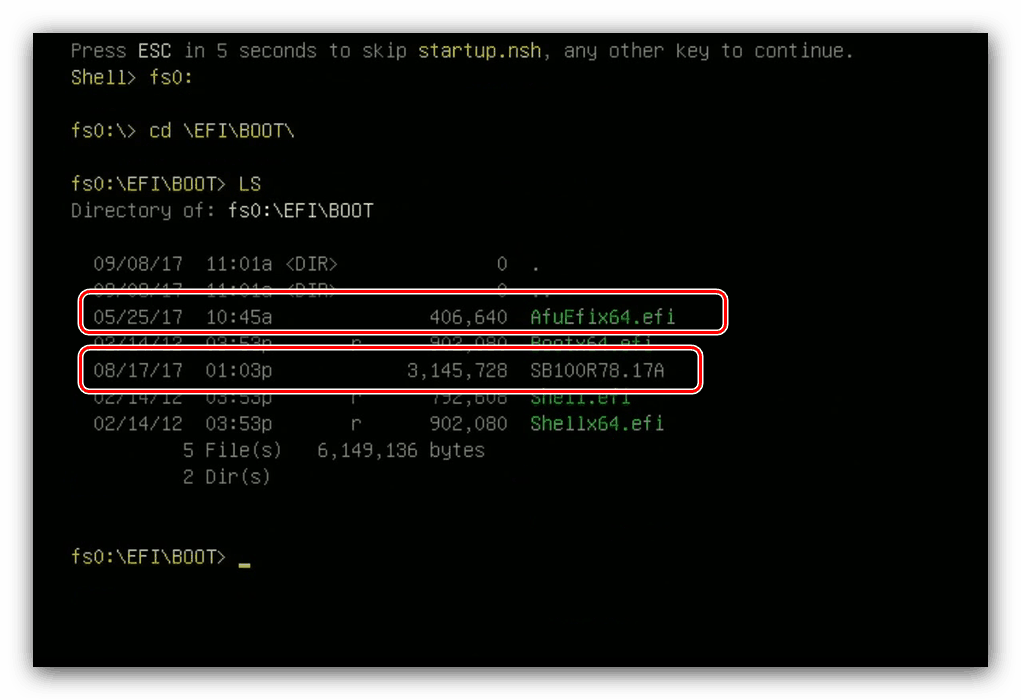
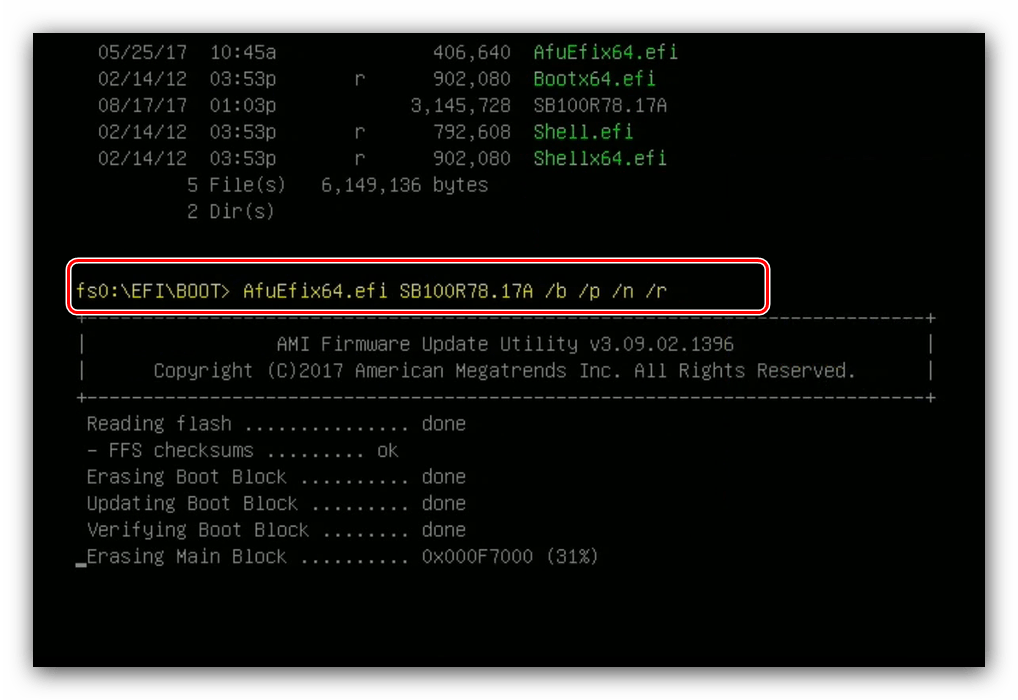
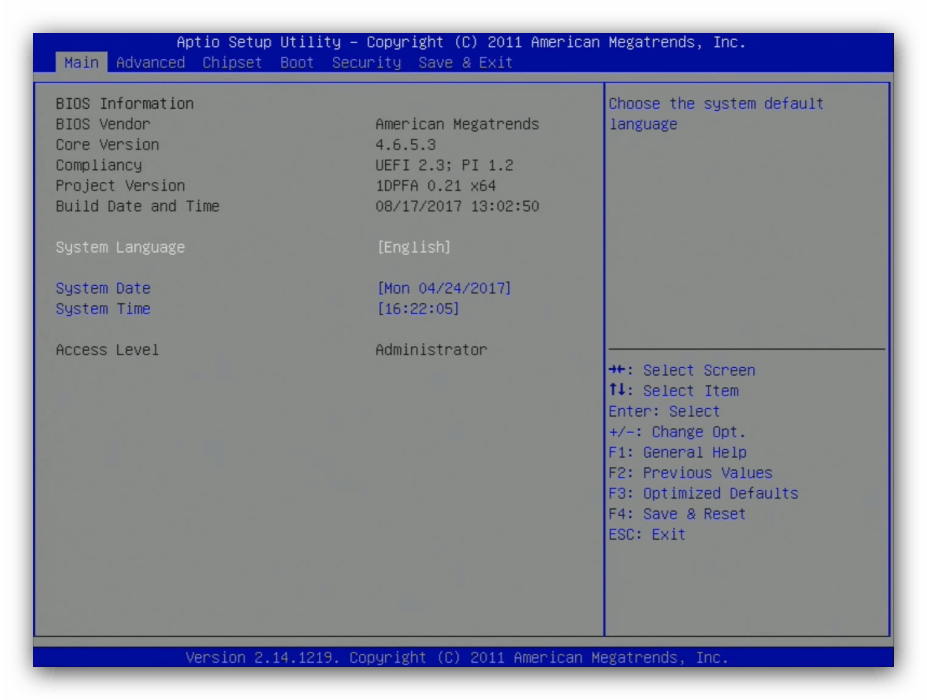
Zaključek
Postopek za posodabljanje AMI BIOS ima svoje značilnosti, saj je različen za vsako možnost prodajalca.